7.AIを用いてプログラムを書いてみる
それでは、Gemini Code Assistを使って、実際にAIにプログラムを書かせてみましょう。
1. Gemini Code Assistの起動
まず、画面右側にある「✦」のアイコンをクリックして、Gemini Code Assistを開きます。
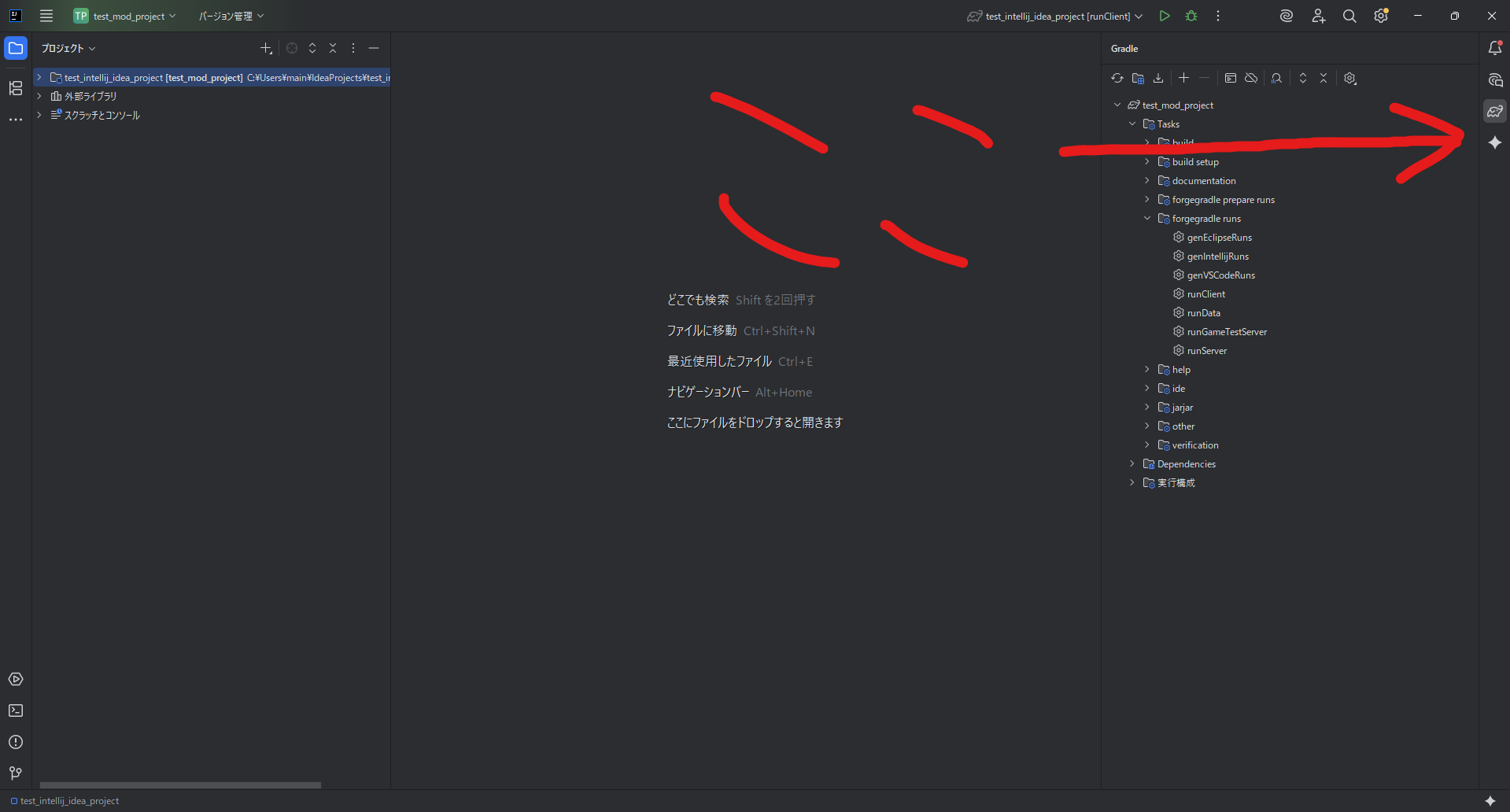
すると、このようにGemini Code Assistのウィンドウが表示されます。
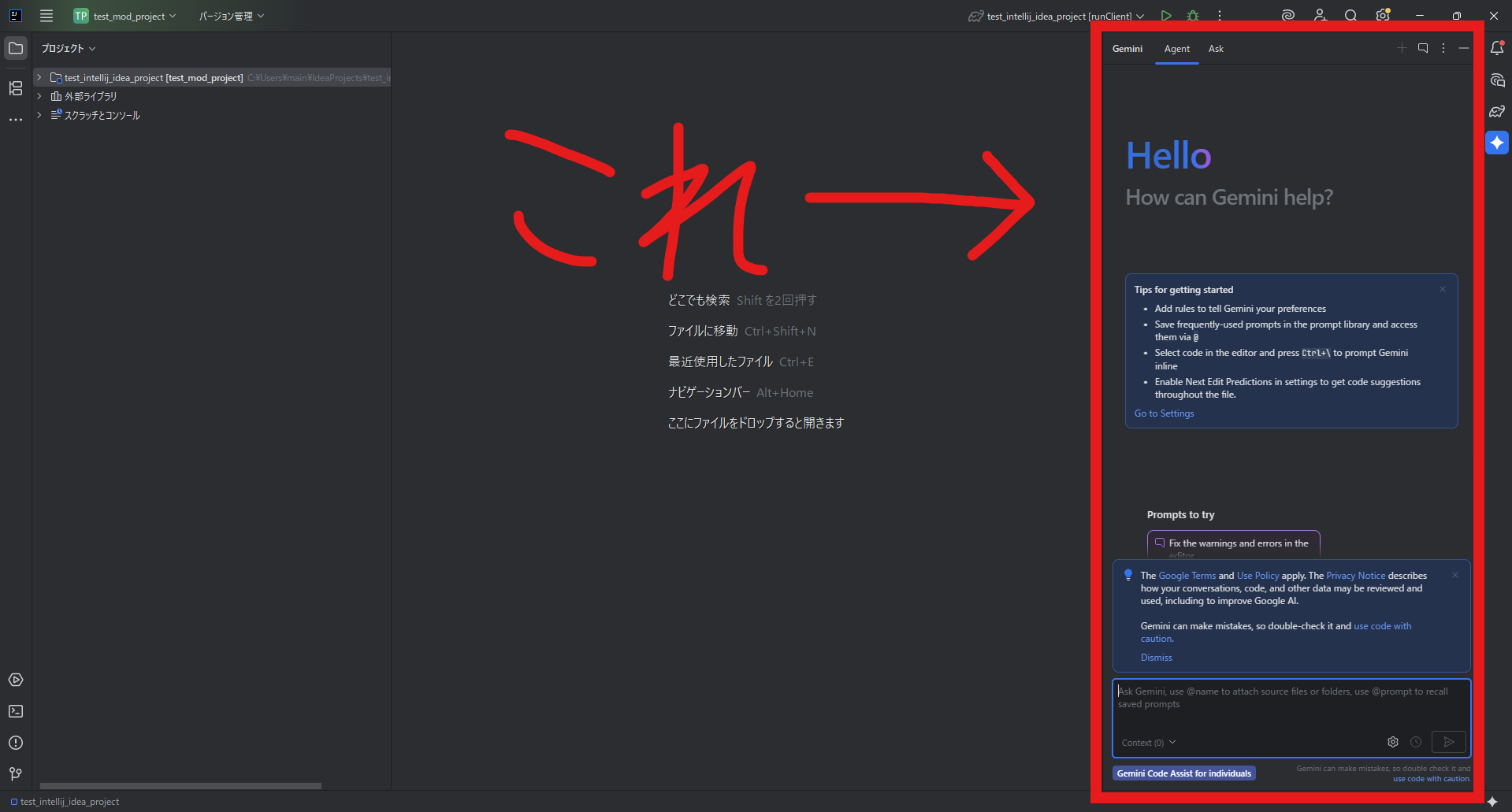
2. Gemini Code AssistをAgentモードに切り替える
次に、Gemini Code AssistをAgentモードに切り替えます。 Gemini Code Assistのウィンドウの上部にある「Agent」を選択してください。

3. Gemini Code Assistに指示を出す
では、実際にGemini Code Assistに指示を出してみましょう。 Gemini Code Assistのウィンドウ下部にあるテキストボックスに、指示を入力します。
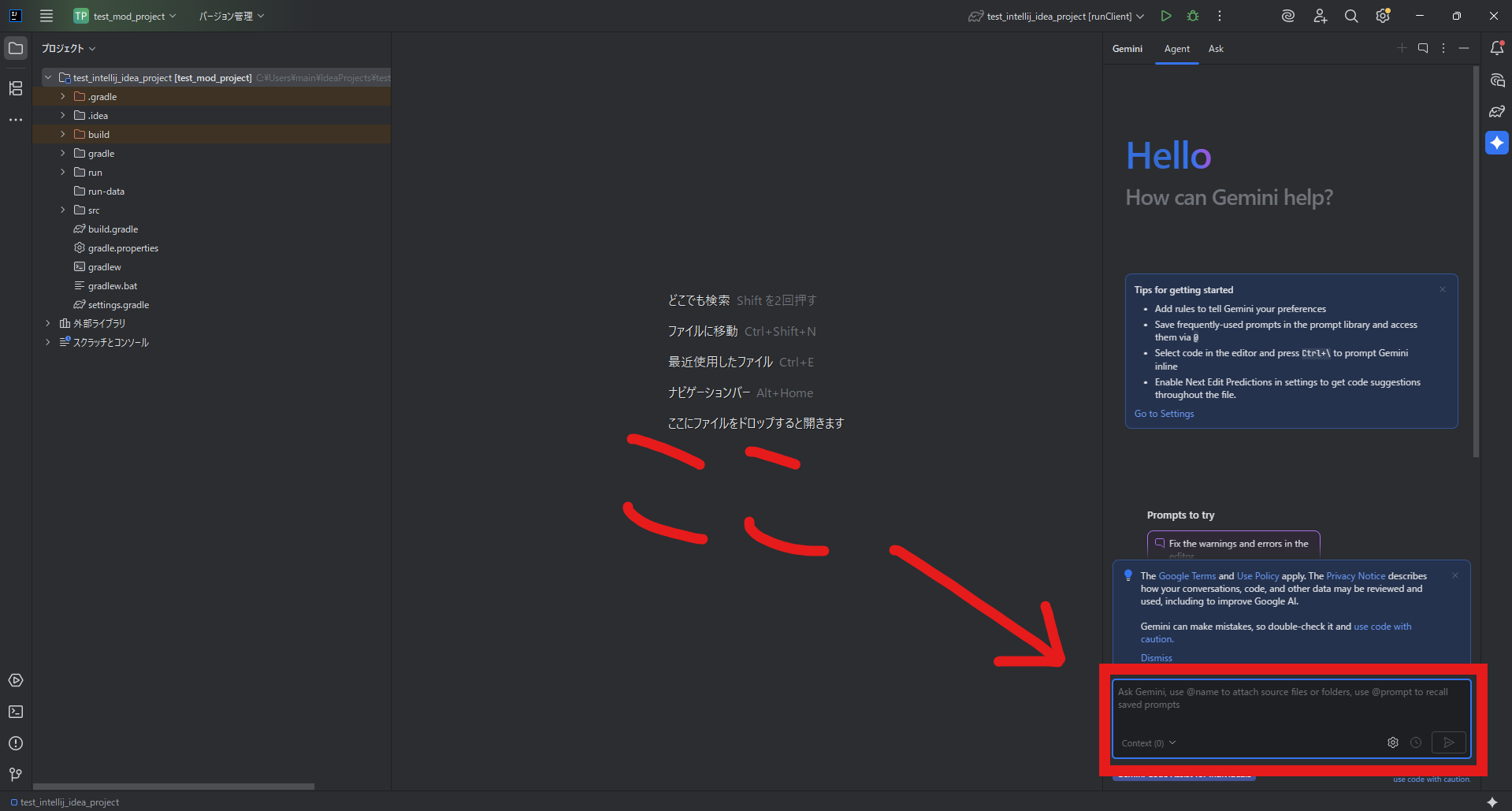
ここでは、以下のように入力してみます。
ブロックを破壊したプレイヤーに雷を落とす機能を追加してください。すると、このようにGemini Code Assistが指示を受け付け、処理を開始します。
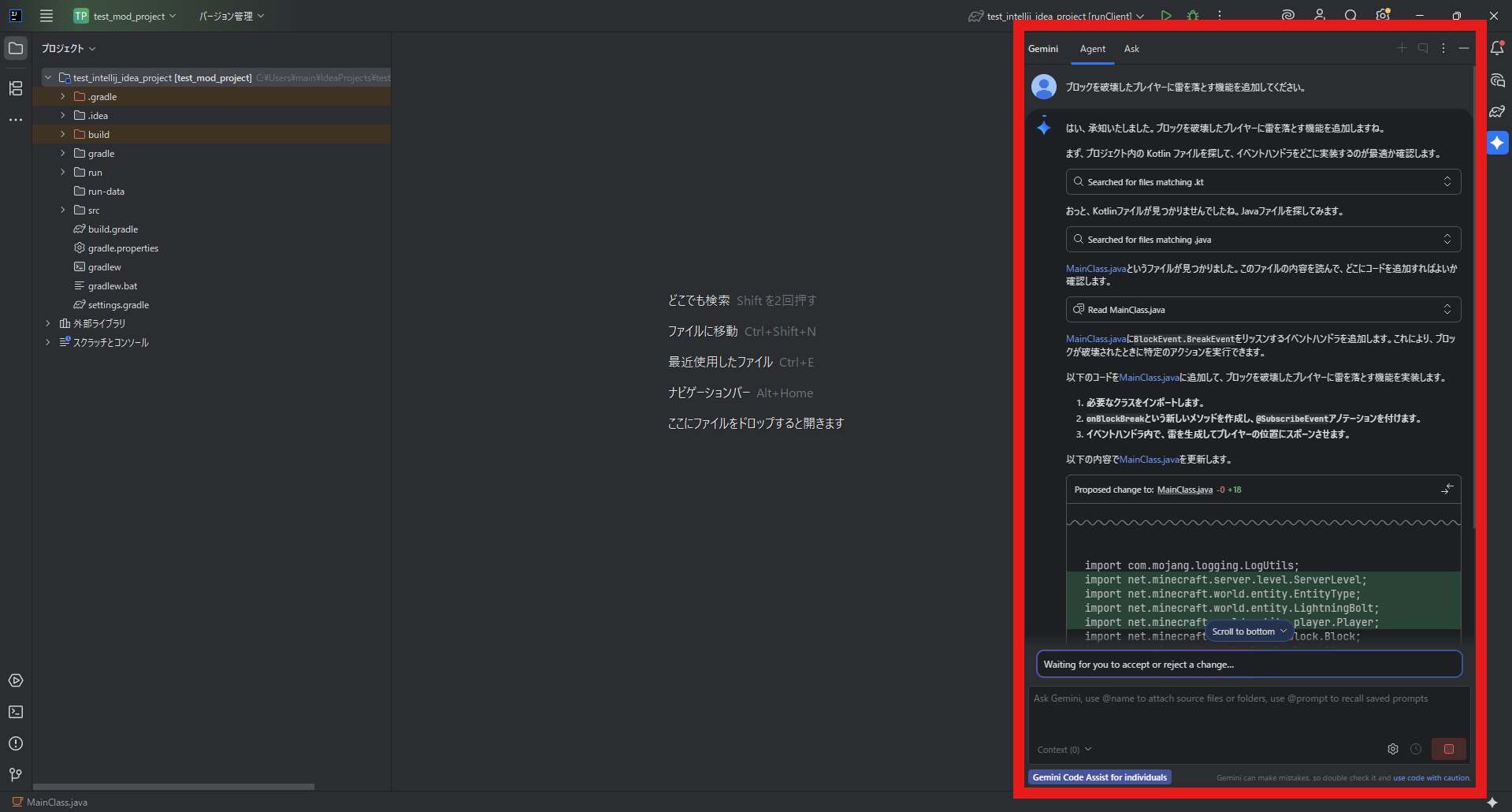
そして、指示した内容によってはこのように確認メッセージが表示されることがあります。
今回はMainClass.javaというファイルにこの内容でコードを生成して良いか尋ねてきています。 問題が無さそうであれば「Accept」ボタンをクリックします。
すると、Gemini Code Assistがコードを生成し、処理を終了しました。
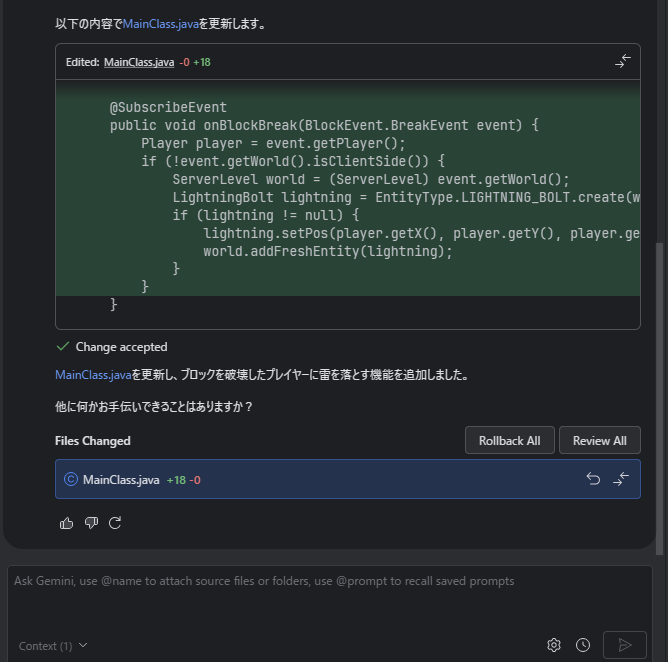
4. 生成されたコードを確認する
では、実際に生成されたコードを確認してみましょう。 今回はMainClass.javaというファイルにコードが追加されたので、このファイルを探します。
画面左側にあるメニューから「プロジェクト」をクリックします。
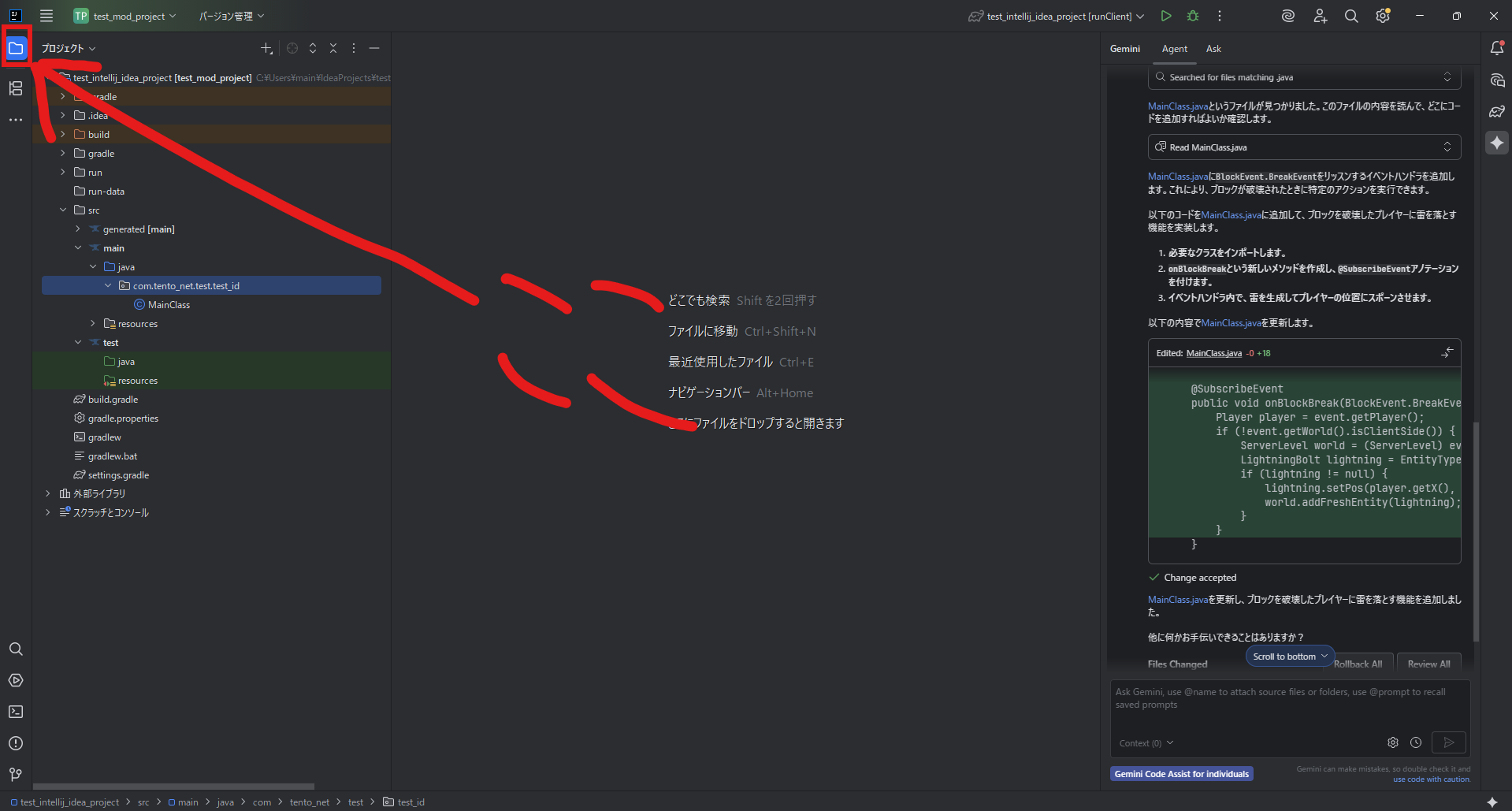
すると、このようにプロジェクトウィンドウが開きます。

このウィンドウは、プロジェクト内のファイルやフォルダをツリー形式で表示しています。
今回のMOD制作に関わるファイルはsrcフォルダの中にあるので、そこを探します。
「src」>「main」>「java」>「com.tento_net.test.test_id」とフォルダを展開していくと、MainClass.javaが見つかりました。
「 src/main/java/ 」以降のフォルダ名については、プロジェクト作成時に指定したModIDなどによって異なるので注意してください。

ここではMainClass.javaの「.java」の部分が省略されていますが、これが目的のファイルです。
これをダブルクリックして開くとMainClass.javaのコードが表示されます。
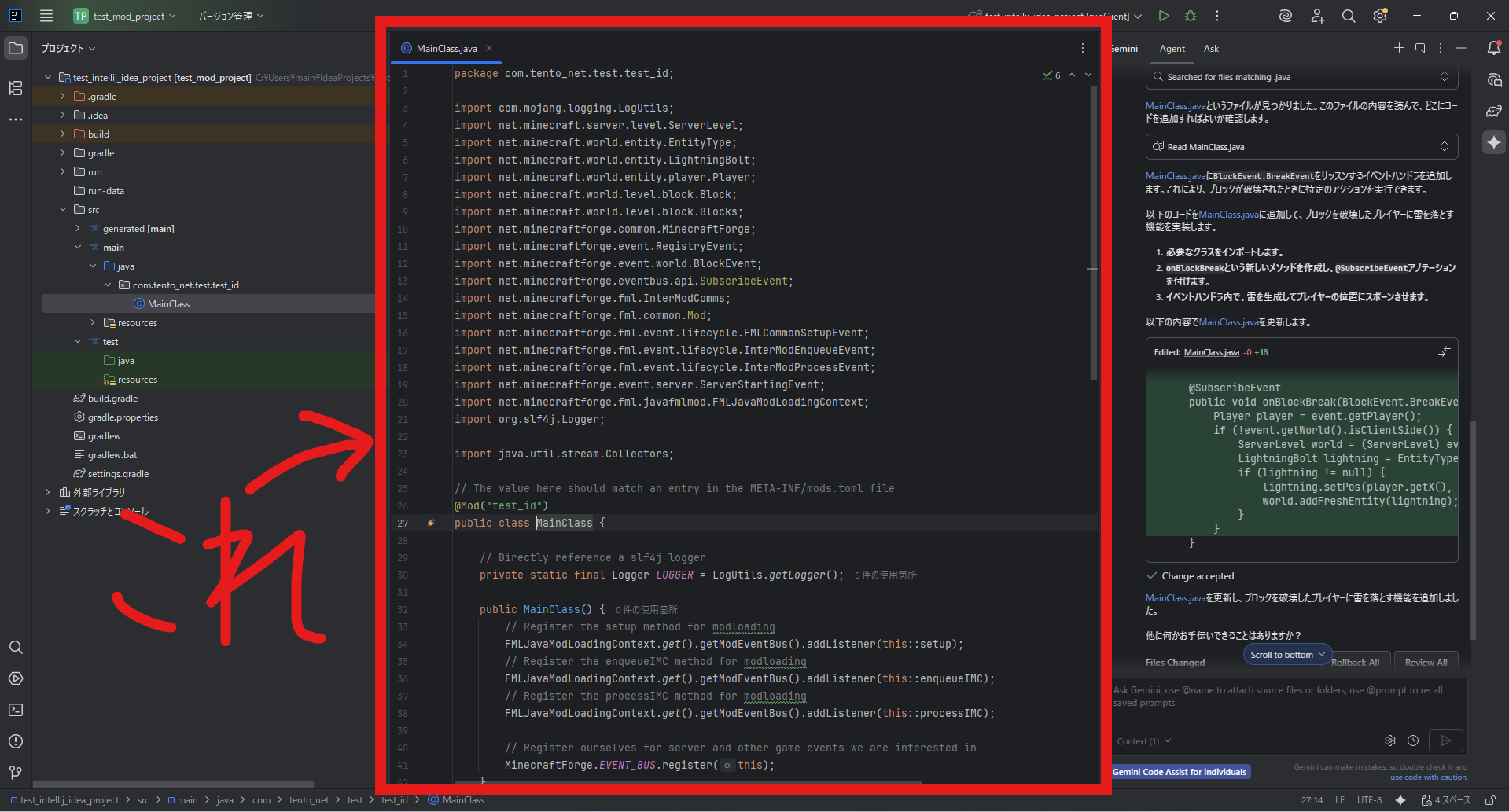
コードの中をスクロールして確認してみると、Gemini Code Assistが追加したコードが見つかりました。

5. 動作の確認
コードが追加されたことが確認できたので実際にMODを動作させてみましょう。
前章でrunClientを実行したので、今回は画面上部の再生ボタンから「runClient」を実行出来ます。 もし、実行できない場合は前章を参考にrunClientを実行してください。
【前章】6.クライアントの起動確認
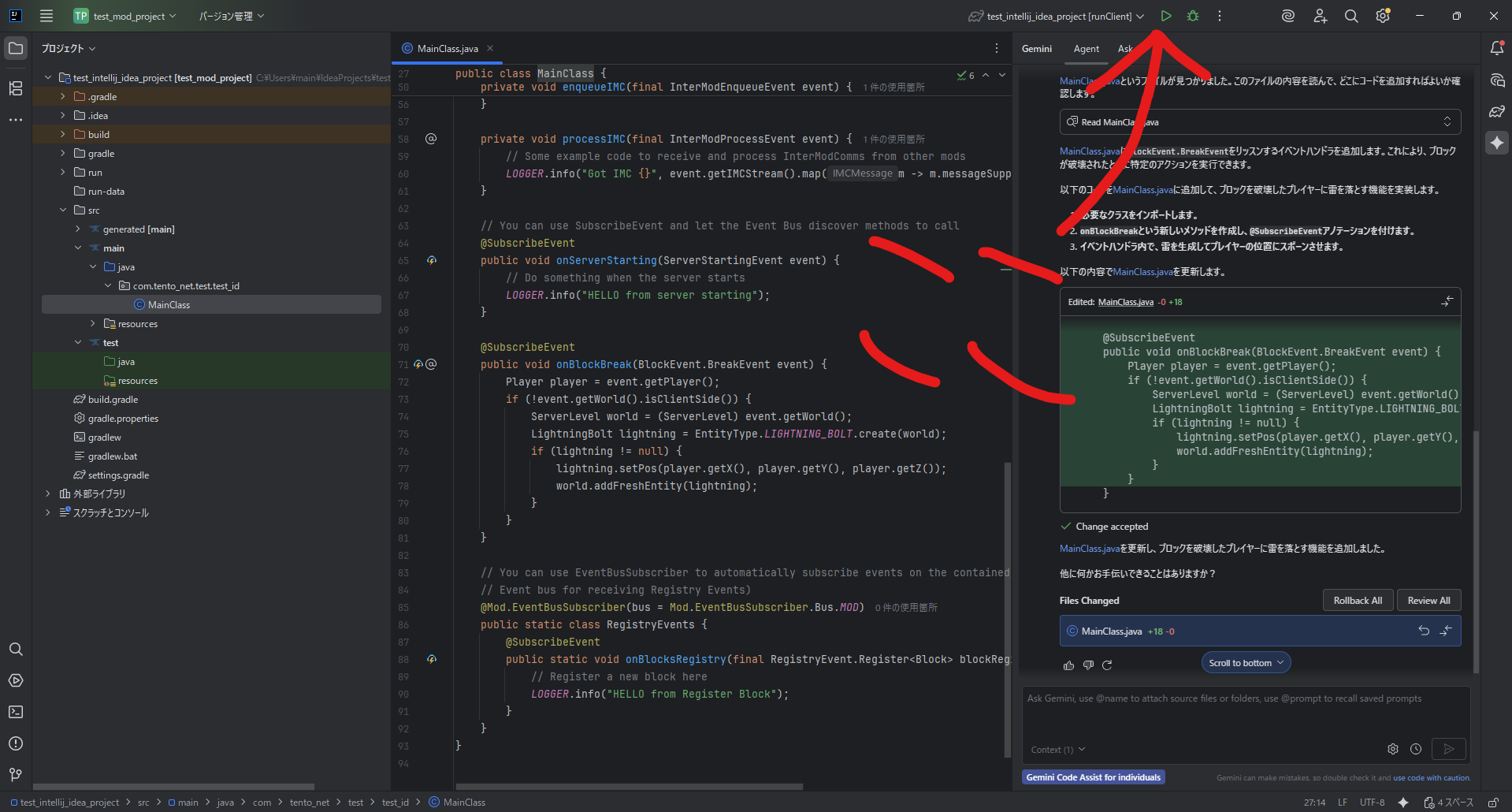
クライアントが起動したら、ワールドを作成して動作を確認しましょう。
本教材ではブロックを破壊したプレイヤーに雷を落とす機能を追加したので、ブロックを破壊してみます。
今回は指示通りのものが出来ている事を確認できました。
